يعد كل من EXT4 و NTFS نظامين مختلفين للملفات يُستخدمان بشكل شائع لتخزين الملفات على أجهزتنا. يوفر لنا كل نظام من أنظمة الملفات هذه مجموعة المجالات الخاصة به حيث يمكنهم الأداء بشكل أفضل مقارنةً بالآخر ، لذلك نحتاج إلى فهمها بشكل أفضل لاختيار أحدها وفقًا لمتطلباتنا. تمنحك هذه المقالة أربع طرق مختلفة لتحويل EXT4 إلى نظام ملفات NTFS على جهازك سواء كان جهاز كمبيوتر محمول أو قرصًا صلبًا أو أي جهاز تخزين آخر لهذا الأمر.
هناك شيء واحد يجب أن تضعه في اعتبارك قبل المضي قدمًا وهو أنه لا توجد طريقة لإجراء التحويل دون فقد البيانات الموجودة في الجهاز ، لذا فمن الأفضل دائمًا نسخ البيانات قبل محاولة التحويل.
الجزء 1: EXT4 مقابل NTFS
من نواح كثيرة ، يعد EXT4 أفضل عند مقارنته بنظام الملفات NTFS (نظام ملفات التكنولوجيا الجديدة) لأنه أكثر موثوقية وتنوعًا. بينما يحتوي EXT4 على نظام تسمية 255 بايت مع السماح بأي أحرف مثل "؟" ، يحتوي NTFS على نظام تسمية 255 حرفًا يقتصر على الأحرف المستخدمة. لكن المشكلة الأكثر أهمية هي تجزئة الملف حيث يوجد فقدان للبيانات في تلف القسم عند استخدام NTFS وهي ليست مشكلة عند استخدام EXT4.
ومع ذلك ، يوفر NTFS تحسينات في الأداء والموثوقية. يتم دعم نظام الملفات هذا في كل نظام تشغيل سطح مكتب وخادم تقريبًا مع برنامج تشغيل NTFS مفتوح المصدر يسمى NTFS-3G مع وظائف القراءة والكتابة. كما يوفر نظام ملفات دفتر اليومية باستخدام سجل NTFS لتسجيل تغييرات البيانات الوصفية في الحجم مما يعني استعادة البيانات بشكل أفضل في حالة تعطل النظام أو حركة البيانات.
الجزء 2: كيفية تحويل ext4 إلى NTFS
فيما يلي أربع طرق سهلة لتحويل EXT4 إلى نظام ملفات NTFS
1. قم بتنسيق Ext4 إلى NTFS باستخدام File Explorer
الخطوة 1: في صفحة سطح المكتب ، انقر نقرًا مزدوجًا فوق "جهاز الكمبيوتر" أو "هذا الكمبيوتر".
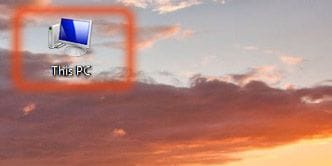
الخطوة 2: انقر بزر الماوس الأيمن على القسم الذي تريد تغييره إلى تنسيق ملف مختلف (ضع في اعتبارك حفظ البيانات في مكان آخر لتجنب فقدها) وانقر فوق "تنسيق".
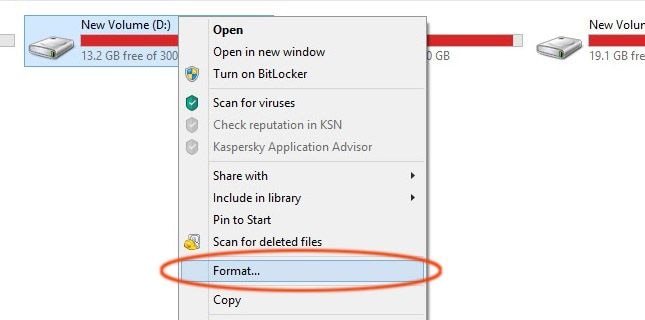
الخطوة 3: الخيارات التي تحصل عليها هي EXT4 و NTFS في حالة أن نظام الملفات هو EXT4 افتراضيًا. قم بتغييره إلى NTFS وانقر فوق "ابدأ" لبدء التغيير.

2. تحويل EXT4 إلى NTFS مع Disk Management
الخطوة 1: قم بتشغيل Disk Management من خلال خيار "البحث" على النوافذ الخاصة بك. افتح البحث ، واكتب إدارة القرص وانقر على "إنشاء أقسام القرص الصلب وتهيئتها".
الخطوة 2: حدد القسم (على سبيل المثال "Drive E") وانقر بزر الماوس الأيمن للحصول على خيار "التنسيق".
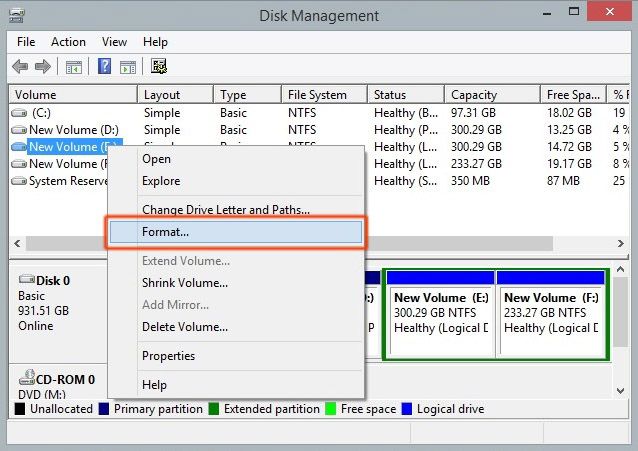
الخطوة 3: قم بتغيير التنسيق إلى "NTFS" وانقر على "موافق" لبدء التغييرات.
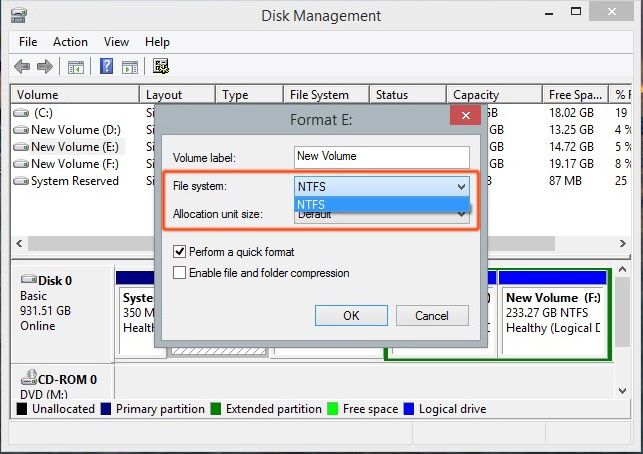
3. تحويل Ext4 إلى NTFS في Windows 10/8/7 باستخدام Diskpart
الخطوة 1: انتقل إلى "بحث" ، واكتب diskpart وانقر فوق "diskpart.exe".
الخطوة 2: هناك بعض الأوامر التي يجب استخدامها لتحديد القسم المراد تحويله كما هو موضح في الصورة أدناه.
"List volume "سوف يسرد الأقسام المتاحة على جهاز الكمبيوتر الخاص بك
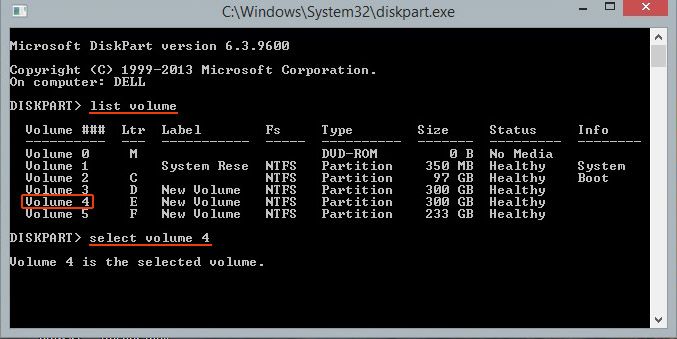
لتحديد القسم ، يكون موجه الأوامر المراد استخدامه هو "select volume 4" إذا لزم الأمر لتحديد محرك الأقراص E وما إلى ذلك.
الخطوة 3: الأمر الذي سيتم استخدامه لبدء التحويل هو "format fs=ntfs quick" والنقر فوق إدخال الذي سيبدأ التحويل في نظام الملفات والذي يظهر أيضًا التقدم بالنسبة المئوية.
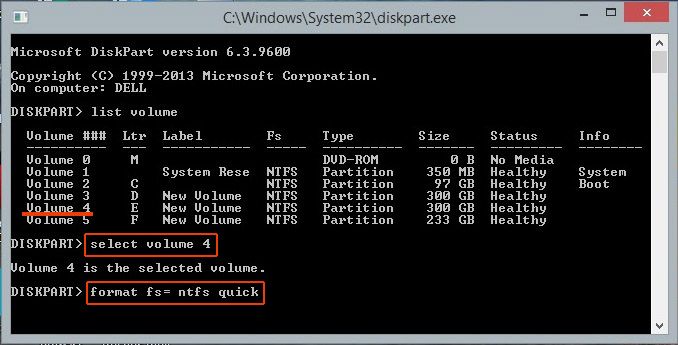
4. تحويل Ext4 إلى NTFS في نظام التشغيل Windows 10/8/7 باستخدام برنامج AOMEI partition (أداة تنسيق قسم الطرف الثالث)
بصرف النظر عن الطرق المذكورة أعلاه لتحويل أنظمة الملفات الخاصة بك ، هناك برامج خارجية أخرى تجعل التحويلات سهلة بالنسبة لنا. أحد أفضل البرامج المتوفرة في AOMEI partition برنامج يحتوي على واجهة مستخدم سهلة للغاية بالإضافة إلى الكثير من الخيارات بخلاف تحويل نظام الملفات الخاص بك من EXT4 إلى NTFS.
الخطوة 1: قم بتشغيل برنامج AOMEI partition
قم بتثبيت البرنامج في حالة عدم وجوده على جهاز الكمبيوتر الخاص بك. بعد التثبيت ، قم بتشغيل البرنامج من سطح المكتب الخاص بك.
الخطوة 2: اختيار القسم
جميع الأقسام المتوفرة في الجهاز مذكورة هنا. نحتاج ببساطة إلى النقر بزر الماوس الأيمن على القسم المراد تحويله والنقر فوق "تنسيق القسم".
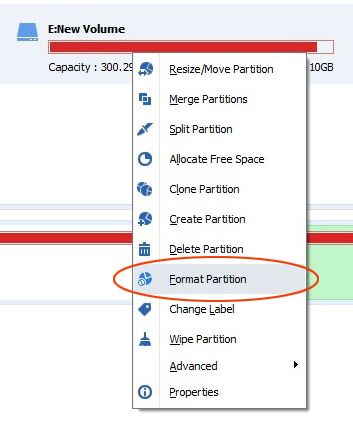
الخطوة 3: تحويل نظام الملفات
بمجرد النقر فوق تهيئة ، فإنه يمنحك قائمة بأنظمة الملفات التي يمكن تغييرها إليها. كل ما عليك فعله هو اختيار "NTFS" والنقر على "موافق" لبدء العملية.
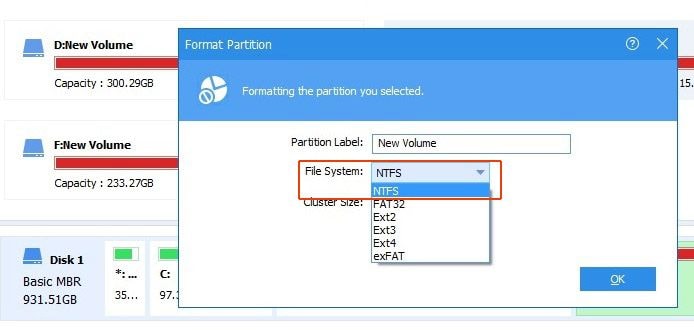
إحدى الميزات التي يوفرها لنا هذا البرنامج والتي لا نحصل عليها عمومًا في خيارات التحويل العادية هي أنه يسمح لنا بتحويل EXT4 إلى أنظمة ملفات NTFS أو أي أنظمة ملفات أخرى وهي أنه يسمح لنا بالاحتفاظ ببياناتنا من الأقسام التي يتم تحويلها بدون الحاجة إلى عمل نسخة احتياطية منه. هذا يحفظنا من المهمة الشاقة المتمثلة في حفظ جميع البيانات في قسم آخر أو قرص ثابت يتطلب الكثير من الوقت أو في بعض الحالات القليل من المال لشراء محركات الأقراص الخارجية لهذا الغرض الوحيد.
التلخيص
على الرغم من وجود الكثير من الخيارات لمساعدتنا في تحويل أنظمة ملفات EXT4 إلى NFTS ، فإننا نقترح بشدة استخدام برنامج AMOEI لأنه يمنحك خيارًا أكثر أمانًا وموثوقية لإجراء التحويل. ناهيك عن حقيقة أنه يتيح لك أيضًا إجراء عدد كبير من العمليات أثناء إجراء التحويل مثل تغيير حجم أقسامك وتقسيمها ودمجها ونقلها ونسخها وترحيلها دون الحاجة إلى فقد البيانات الموجودة فيها أو نسخها احتياطيًا. ومع ذلك ، فإن الميزة الأكثر بروزًا هي خيار استرداد القسم المتاح والذي يسمح لنا باستعادة أي بيانات مفقودة أو محذوفة.

Khalid Abdullahi
contributor Editor
Generally rated4.5(105participated)